win7黑屏如何解决,win7黑屏解决办法
时间:2016-08-18 来源:互联网 浏览量:
如今大多数办公人员使用的还是win7系统,相信有不少用户在操作系统的过程中会遇上黑屏的问题,有的时候是下载软件有病毒的原因,有的时候是因为用户操作不当导致的。一般情况下我们都会选重启电脑来解决。如果重启也无法解决黑屏的问题该怎么办?且看以下的教程Win7黑屏如何解决。
win7黑屏解决办法:
1、启动计算机时,在系统进入 Windows 启动画面前,按下 F8 键;出现操作系统多模式启动菜单后,用键盘上的方向键选择“SafeMode”,以安全模式启动计算机。
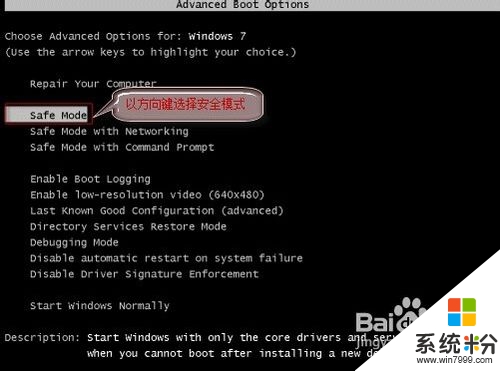
2、启动完成后,单击开始,在搜索框中输入regedit.exe;按下回车键;打开注册表编辑器。
请您按 [HKEY_CURRENT_USER\Software\Microsoft\Windows\CurrentVersion\Policies\System] 路径找到 Policies\System 项,看看是否有 tlntsvi.exe 这样的可疑字符串。
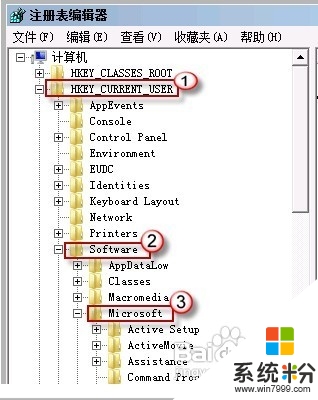
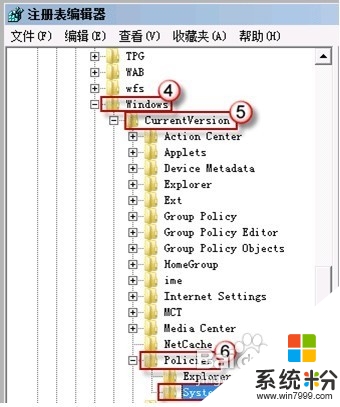
3、在右边的数据栏,您可能会找到一个类似下面这样的字符串:
"Shell"="C:\Windows\Explorer.exe C:\Windows\system32\tlntsvi.exe "
其中的 tlntsvi.exe 其实是一个恶意程序;
处理时,只要把上面的注册表项最后的“C:\Windows\system32\tlntsvi.exe”部分删除即可。

有遇到不知道怎么解决黑屏问题的用户,可以参考上述的方法来解决。还有其他的电脑系统下载后使用的疑问都可以上系统粉官网找解决的方法。
我要分享:
相关教程
- ·重装win7后屏幕两侧黑边该如何解决 重装win7后屏幕两侧黑边解决的方法
- ·win7怎么解决黑屏的问题 手机总是黑屏怎么办
- ·win7系统黑屏oxc000007b怎么解决,win7黑屏修复方法
- ·装完win7黑屏怎么回事,装完win7黑屏的解决方法
- ·怎么解决win7电脑的黑屏问题? 解决win7电脑的黑屏问题的方法?
- ·win7系统开机黑屏怎么解决 win7系统开机黑屏的解决方法
- ·win7系统电脑开机黑屏 Windows7开机黑屏怎么办
- ·win7系统无线网卡搜索不到无线网络 Win7电脑无线信号消失怎么办
- ·win7原版密钥 win7正版永久激活密钥激活步骤
- ·win7屏幕密码 Win7设置开机锁屏密码的方法
Win7系统教程推荐
- 1 win7原版密钥 win7正版永久激活密钥激活步骤
- 2 win7屏幕密码 Win7设置开机锁屏密码的方法
- 3 win7 文件共享设置 Win7如何局域网共享文件
- 4鼠标左键变右键右键无法使用window7怎么办 鼠标左键变右键解决方法
- 5win7电脑前置耳机没声音怎么设置 win7前面板耳机没声音处理方法
- 6win7如何建立共享文件 Win7如何共享文件到其他设备
- 7win7屏幕录制快捷键 Win7自带的屏幕录制功能怎么使用
- 8w7系统搜索不到蓝牙设备 电脑蓝牙搜索不到其他设备
- 9电脑桌面上没有我的电脑图标怎么办 win7桌面图标不见了怎么恢复
- 10win7怎么调出wifi连接 Win7连接WiFi失败怎么办
Win7系统热门教程
- 1 win7原版安装软件提示Nsis Error怎么解决
- 2 怎样把Win7系统从7100 RC升至7600
- 3 win7电脑开机老是出现启动修复怎么解决 win7电脑开机老是出现启动修复怎么处理
- 4win7旗舰版系统开机自动修复的取消的方法
- 5win7 32位系统如何设置密码,win7电脑设置密码的方法
- 6Win7系统中userinit.exe进程有什么作用?userinit.exe被损坏的修复方法
- 7如何找回Win7开始菜单丢失的附件文件夹及工具? 找回Win7开始菜单丢失的附件文件夹及工具的方法?
- 8Win7设置让五笔输入法在最前端的方法Win7设置让五笔输入法在最前端的方法
- 9win7 64位的纯净版通过损坏的win7硬盘如何关闭 想要通过损坏的win7硬盘来关闭win7系统如何处理
- 10win7系统开机密码忘了怎么办
最新Win7教程
- 1 win7系统电脑开机黑屏 Windows7开机黑屏怎么办
- 2 win7系统无线网卡搜索不到无线网络 Win7电脑无线信号消失怎么办
- 3 win7原版密钥 win7正版永久激活密钥激活步骤
- 4win7屏幕密码 Win7设置开机锁屏密码的方法
- 5win7怎么硬盘分区 win7系统下如何对硬盘进行分区划分
- 6win7 文件共享设置 Win7如何局域网共享文件
- 7鼠标左键变右键右键无法使用window7怎么办 鼠标左键变右键解决方法
- 8windows7加密绿色 Windows7如何取消加密文件的绿色图标显示
- 9windows7操作特点 Windows 7的特点有哪些
- 10win7桌面东西都没有了 桌面文件丢失了怎么办
